GIFは会話、プレゼンテーション、そしてあらゆる種類の仕事に楽しさをもたらします。そして、そのようなファイルを入手できるソースはたくさんあるにもかかわらず、GIFを作成する必要が出てくる時が来ます。そのためには、 GIFメーカー は必須です。どのソフトウェアを入手すればよいかわからない場合は、この記事で最適なソフトウェアの選択方法と、おすすめのソフトウェアを紹介します。
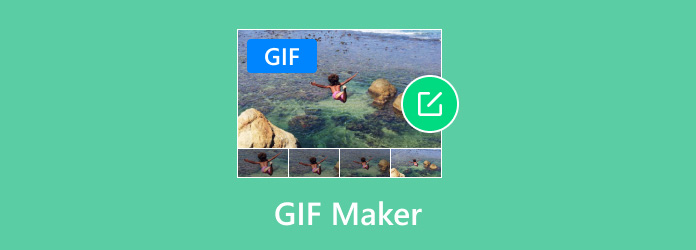
- パート1. 最適なGIFエディタの選び方
- パート 2. 動画から GIF を作成するベスト 5
- パート 3. 画像を GIF に変換するベスト 5 のツール
- パート 4. ベスト 5 AI テキストから GIF を作成するツール
- パート5. GIFメーカーに関するよくある質問
パート1。 最適な GIF エディタの選び方
似たようなツールがたくさんあるので、どこから始めたらよいのかわからず、圧倒されてしまうかもしれません。まず、GIF メイクに何を求めているかを考える必要があります。始めるには、次のヒントに従ってください。
- 直感性 - 初心者の場合は、初心者に優しいインターフェースを備えたツールから始めるのが良いでしょう。その仕組みを学ぶのに時間をかけずに作業を進めることができます。
- 機能 - GIF メーカーの場合は、継続時間のトリミング、複数の画像の結合などの基本機能を検討してください。精巧な GIF を作成したい場合は、FPS、速度などの設定を調整できるツールを入手したほうがよいでしょう。
- 出力結果 - 同様のツールの中には、優れた品質で作品をプレビューできるものもありますが、エクスポートすると期待される品質は低下します。選択した品質、速度、FPS を維持できる GIF メーカーを見つけてください。
- サポートされている形式 - ほとんどの場合、GIF は同じ入力形式の画像で作成できます。GIF としてコンパイルしたいさまざまな写真がある場合、いくつかのツールはさまざまなアップロードを処理できます。
- 価格 - GIF メーカーの無料版を試してみると、フル機能のプロ版を購入したいと思うかもしれません。ただし、提供されるサービスに見合った価値があるかどうか、価格を考慮するか、別の代替手段を探してください。
- プラットフォームの可用性 - 特に柔軟な環境で GIF を作成する場合は、GIF 作成プログラムを入手する前に、使用するデバイスと OS を考慮してください。
| テスト方法 | |
| 手順 | 説明 |
| GIFメーカーの選考プロセス | 優れた機能、出力品質、使いやすさなどの選択基準を満たす GIF ツールを選択します。 |
| ソフトウェアのセットアップ | サポートされているプラットフォームに GIF エディターがダウンロードされます。インストール プロセスはレビューに記載されています。 |
| 機能の使用 | 各機能は、結合、切り取り、テキストや効果の追加などを通じて GIF がどのように作成されるかをテストします。 |
| ファイルエクスポートレビュー | ここでは、ツールによって作成された GIF ファイルの結果を確認します。レビューに含めるために、選択した各ツールを比較して違いを記録します。 |
あなたはできる 信頼のブルーレイマスターレビュー
- 需要のある製品や人気のある製品を選択し、偏見なくレビューします。
- その後、当社のチームが製品をテストし、個人的な経験や考えをお客様に提供します。
- 反復的なツールの違いを区別するために、それぞれのツールの独自の特徴と機能を比較します。
- 他のプラットフォームからのユーザーレビューも含め、レビュー対象製品に関する追加情報として使用します。
- フィードバックは、誠実さと信頼を持ってレビューを書くのに役立つため、私たちにとっても重要です。
パート2。 最高のビデオから GIF を作成する 5 つのツール
ビデオコンバーター究極
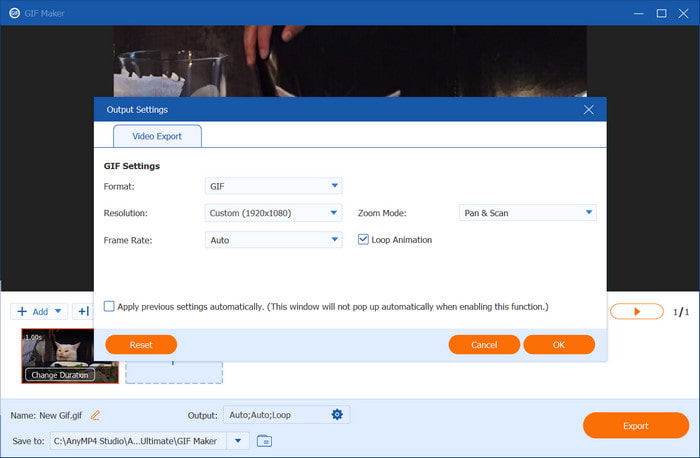
長所
- ビデオを GIF に変換したり、画像を GIF に変換したりすることができます。
- ズームモードやループアニメーションを変更できます。
- 無料版は充実しています。
短所
- テキストを追加するには、ツール内の別の機能を使用する必要があります。
ビデオコンバーター究極 は、あなたが探していたビデオから GIF を作成するためのツールです。GIF 作成以上の機能を提供するデスクトップ プログラムで、プロフェッショナルなコンバーター、3D メーカー、コンプレッサー、エンハンサーなどもあります。MP4、MOV、HEVC、FLV、JPEG、PNG などのビデオや画像を GIF ファイルに変換できます。また、シンプルな設計なので、初心者でもプロでもチュートリアルなしで操作できます。一方、GIF をエクスポートする前に出力設定を保持しており、新しい解像度、フレーム レート、速度、ループで構成できます。Windows と Mac で簡単に GIF を作成できる優れた GIF 作成ツールがあなたを待っています。[無料ダウンロード] ボタンをクリックするだけです。
- さまざまなビデオや画像形式を GIF にコンパイルするのに最適です。
- 長さ、速度、解像度、ズーム モードをカスタマイズします。
- 高品質の結果が保証された GIF のリアルタイム プレビュー。
- プロフェッショナルな変換、強化、編集のためのツールをさらに提供します。
無料ダウンロード
Windowsの場合
安全なダウンロード
無料ダウンロード
macOS用
安全なダウンロード
確かに、ビデオから GIF への変換ツールが見つかり、簡単に使用できるので、使い方は簡単です。また、ビデオや画像を GIF に変換するコンバーターも提供しているため、さまざまな形式をアップロードできます。さらに、結果はリアルタイム プレビューで確認したとおりなので、Video Converter Ultimate は優れた選択肢であると言っても過言ではありません。
カンバ
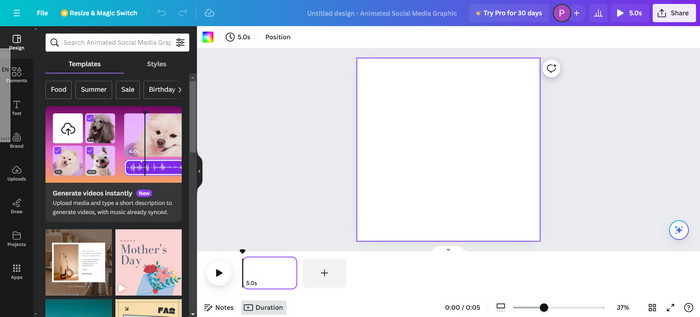
長所
- Windows、Safari、Chrome などでアクセス可能。
- 直感的で使いやすい。
- 一般的な形式を GIF に変換します。
短所
- 長期的には費用がかかる可能性があります。
- ストレージ容量が足りません。
オンライン GIF メーカーといえば、Canva は試してみる価値のある人気のプラットフォームの 1 つです。Canva では、多数のテンプレートから選択して、GIF を自由にカスタマイズできます。動画や画像ファイルで作業している場合でも、Canva では魅力的なステッカー、トランジション、エフェクトであなたの創造性を楽しませることができます。この代替手段は無料のオンライン ツールとして提供されますが、アップグレードして GIF 作成の機能を利用できるようになります。
- ユーザーが自分の作品を公開できる巨大なコミュニティ。
- ユーザーのプロジェクトを統合する Web プラットフォームとアプリがあります。
- フレーム、アニメーション効果などのメディア要素の広範なコレクション。
- さまざまなソーシャル メディア プラットフォームに合わせてビデオ サイズを調整します。
Canva を使用すると、作品の編集が簡単になります。Canva が有名になったのは、クリエイティブな人々のコミュニティを拡大し、作品に追加できるメディア ライブラリを提供したためです。Canva は優れた GIF メーカーですが、無料版では多くの点で不十分です。他のレビューによると、長期的には Canva のサブスクリプションは費用がかさむ可能性があります。
フォトショップ
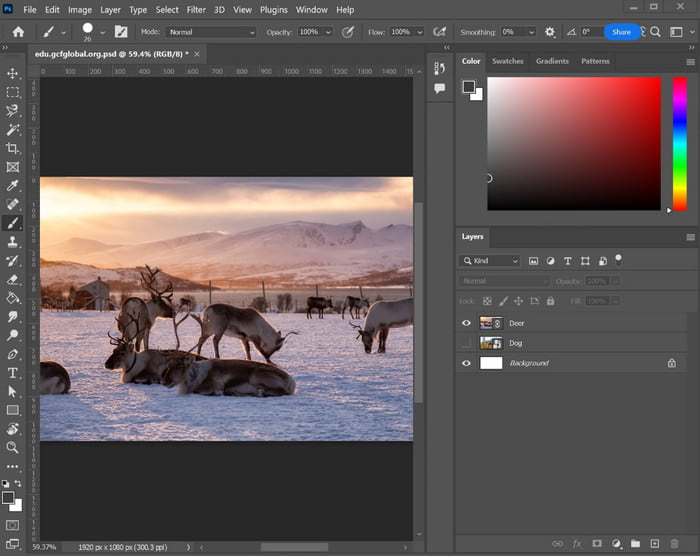
長所
- プロフェッショナルなプロジェクトに適しています。
- 複数のデバイスで柔軟に作業できるため価値があります。
短所
- チュートリアルがあっても複雑すぎます。
3D GIFメーカーなら、Photoshopで可能です。Adobeにはデジタルメディア作品のためのプロフェッショナルツールがすべて揃っています。 画像からGIFを作成する、そして Photoshop もその 1 つです。6 秒の GIF であっても、ツールの仕組みを知っていれば印象的なものを作成できます。ただし、Photoshop は複雑に設計されており、GIF 作成のためだけにお金を払うのは高価すぎるため、価値がないかもしれません。
- フレームを期間、速度、トランジションで調整できます。
- GIF の長さが短いアニメーションに最適です。
- 1 つのプロジェクトに複数のレイヤーを収容します。
- ビデオおよび画像編集用に提供されるより多くの機能。
Photoshop で最初に目にするのは、無料試用版です。私たちにとっても、このツールを完全に使いこなすには短い時間では足りません。これが求めているものでない場合は、別の選択肢を選ぶのが最善です。
メディア.io
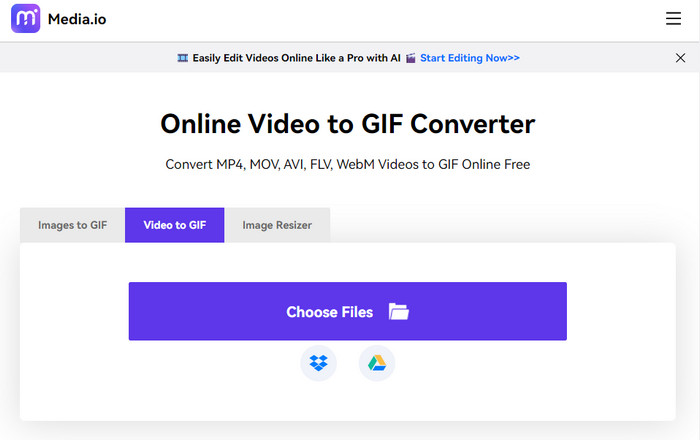
長所
- このツールを使用すると作業がスムーズになります。
- シンプルですが効果的です。
短所
- GIF 作成を少数のアップロードのみに制限します。
Media.io は、動画や画像を GIF に変換するオンライン ツールです。GIF クリエーターには、Google Drive や Dropbox など、複数のソースからアップロードできるわかりやすいインターフェイスがあります。ここでは、出力フレーム レートやサイズを編集したり、エクスポートする前に GIF にテキストを追加したりすることもできます。Media.io は、ファイルに透かしを付けることなく完全に無料で使用できます。
- ビデオと画像を同時に GIF に変換します。
- ブランドロゴなしでも十分なエクスポート速度。
- GIF 変換の前または後にメディア ファイルのサイズを変更します。
- 作業を中断することなく広告を減らします。
ビデオから GIF へのコンバーターは無料で、誰でも利用できます。すっきりとしたインターフェイスで設計された Media.io は、GIF をすばやく作成できるツールです。当然ながら、提供する機能はそれほど多くないため、この代替手段を使用して GIF に追加できる印象的な機能は見つからないかもしれません。
3DGIFメーカー
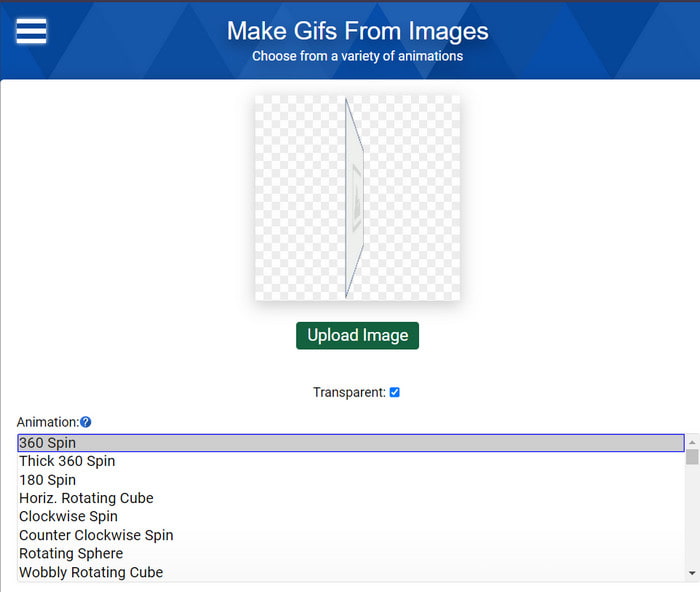
長所
- 簡単なGIF作成に便利です。
- 表示するアニメーション オプションが多数あります。
- サイズや速度などの設定を構成します。
短所
- ビデオには対応しておりません。
- 編集できるファイルは 1 つだけです。
これはJPEGとPNGファイル用のアニメーションGIFクリエーターです。これはユーザーがさまざまなWebブラウザからアクセスできるオンラインツールです。シンプルなインターフェースでも、さまざまなスタイルのGIFを見つけることができます。 GIF編集 360 度回転、フィルターの色の反転など、さまざまな機能が用意されています。3DGIFMaker には多くのオプションが用意されているため、制限なく探索できます。
- GIF のサイズ、速度、合計フレーム数、ズームをカスタマイズします。
- ユーザーは背景として画像をアップロードできます。
- ブランドロゴのない GIF ファイルをダウンロードします。
- 常に無料でアクセス可能です。
GIF エディターは 3D GIF の作成に便利です。無料で、多くのオプションがあります。テストしたところ、JPG、PNG、GIF などの画像ファイルを受け入れ、必要に応じてパラメータを調整できます。残念ながら、アップロードできる画像は 1 つだけなので、一度に編集できるファイルは 1 つだけです。
パート3。 画像をGIFに変換するベスト5
エズギフ
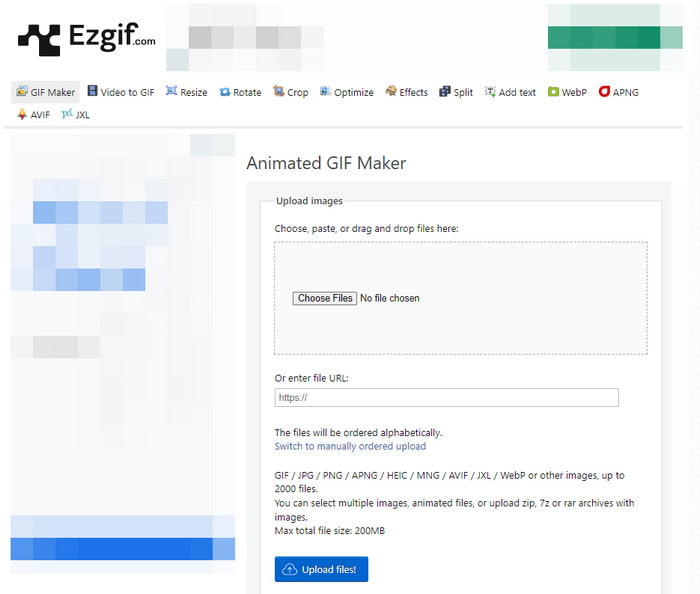
長所
- 基本的な HD アニメーション GIF メーカー。
- 透かしを入れずに無料です。
短所
- エクスポート プロセスが遅い、またはランダムに停止します。
Ezgifは、動画や画像用のGIF作成ツールの1つです。画像の最適化、テキストの追加、 サイズ変更、そして変換します。優れた GIF ファイルを作成する必要がある場合は、必然的にこの代替手段に時間を費やす必要があるかもしれません。
- ビデオや写真を GIF、APNG、WebP などに変換します。
- アップロードの最大サイズは200MBです。
- エクスポート前に GIF をリアルタイムでプレビューします。
- 機能には、遅延時間、クロスフェード フレーム、ループ カウントなどが含まれます。
Ezgif は人気のオンライン ツールで、私たちはこれを何度もテストしました。シンプルなアニメーション GIF に効果的であるだけでなく、編集についてさらに学ぶのにも便利です。ときどき、これを使用して適切な出力品質が得られましたが、GIF 作成ツールは、特にエクスポート時に遅延することがあります。
カプウィング
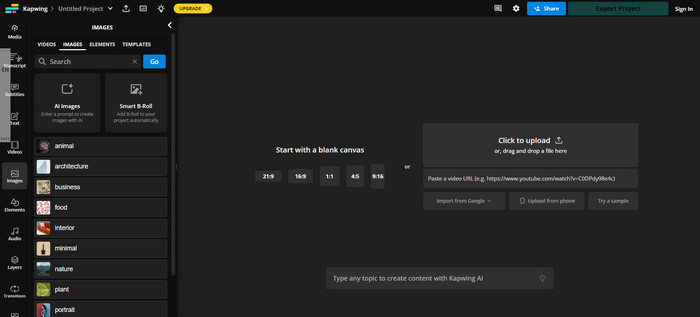
長所
- ビデオ、画像、オーディオのテンプレートを提供します。
- 膨大な要素とトランジションのコレクション。
短所
- サインインするか、Pro にアップグレードする必要があります。
より豊富な機能を備えた Kapwing は、画像から GIF を作成するためのツールとして最適です。Web サイトで最初に目にするのは、さまざまなキャンバス オプションです。GIF 用に 1:1 または 4:5 から始めることができます。その後、テキスト、画像、その他の要素を必要に応じて簡単に追加できます。kapwing は無料ですが、アップロード、ファイルのエクスポート、機能には一定の制限があります。
- 1 つのプロジェクトに複数のレイヤーを追加します。
- 優れたトランジション効果。
- ユーザーはプロンプトに従って AI 画像を作成できます。
- GIF ファイルは複数のソーシャル メディア ネットワークにエクスポートできます。
Kapwing は多くの点で寛大で、キャンバスやソースのアップロード オプションからもそれが明らかです。この GIF メーカーについて言えることの 1 つは、他の有料オンライン ツールと似ているということです。したがって、完全に無料であるとは期待できません。むしろ、その機能を完全に体験するにはアップグレードが必要です。
GIFメーカー
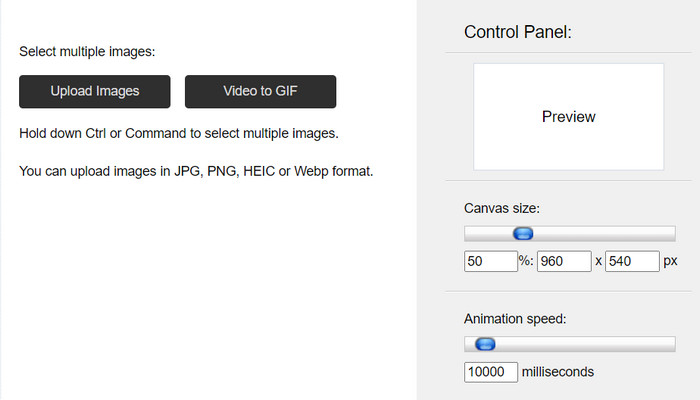
長所
- 無料でご利用いただけます。
- 一般的なビデオおよび画像形式をサポートします。
短所
- プレビューオプションはありません。
- 広告が多すぎます。
JPG、PNG、HEIC、または WebP を GIF に変換したい場合は、このシンプルな GIF メーカーが役立ちます。また、ビデオを GIF に変換して、Web サイトに簡単にアップロードすることもできます。画像に戻ると、GIFMake.me では複数の写真を 1 つにまとめてアップロードでき、ファイルをドラッグして順番に整理できます。
- キャンバスのサイズをpx単位で調整します。
- アニメーション速度を最大 10000 ミリ秒まで調整します。
- GIF、ビデオ、フレームアニメーションの作成に適しています。
- 高速なエクスポートプロセス。
これは、あらゆるデバイスやプラットフォームに便利な無料の GIF 作成ツールです。GIF 作成に最小限の機能しか提供していないため、この代替手段を検討する時間は限られています。ただし、GIF 用のシンプルなツールだけが必要な場合は、これを試してみる必要があります。
GIFメーカーの説明
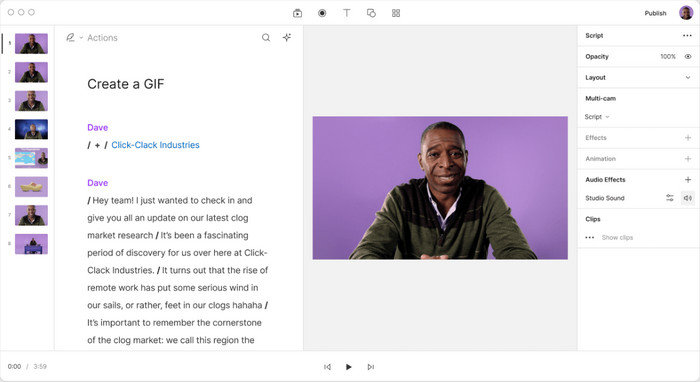
長所
- プロフェッショナルなビデオや GIF を作成できます。
- リアルタイムのビデオ、カメラ、オーディオ レコーダー。
短所
- 複数のサインアップが必要です。
- 無料トライアル期間は短いです。
Descript GIF Makerは、WindowsとMacでダウンロードできるGIFメーカーのフリーウェアです。アプリに写真をアップロードし、組み込みの編集機能を使用してアップロードするだけです。 GIFを作成するためのビデオこれに加えて、このツールは録画、スクリーンキャスト、編集など、より多くのメディア作成機能を提供します。
- マルチ編集オプションをサポートします。
- 編集とエクスポートが速くなります。
- エフェクトとアニメーションが組み込まれています。
- MOV、FLV などの他のファイル タイプを編集します。
このソフトウェアを調べてみると、メディア編集のための機能が多数あることがわかりました。優れたエフェクト ライブラリが用意されており、GIF の作成も簡単です。ただし、インストールするにはサインアップして無料試用版を使用する必要があります。
フォトディレクター365
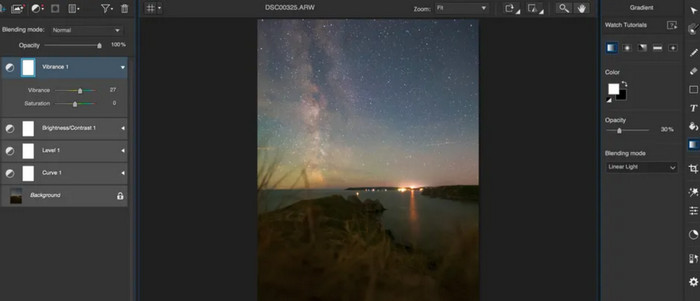
長所
- メディア作成に便利です。
- 機能的なツールが完備されています。
短所
- 初心者向けではありません。
これは、短いアニメーションに必要なアニメーション GIF メーカーです。PhotoDirector 360 は、多重露出写真、GIF、モーション静止画などを作成する多機能プログラムです。洗練されたインターフェイスは、特にトリミングや調整などのあらゆるニーズに対応します。
- ビデオからフレームをキャプチャして GIF に変換します。
- TIFF、BMP、PNG などの形式をサポートします。
- ビジネスプロモーション用の 3D GIF ロゴメーカーとして最適です。
- 色、色合い、フィルターなどをカスタマイズします。
PhotoDirector 360 は、いくつかの点で Photoshop に似ています。高負荷または専門的な作業に最適です。マーケティング広告などのビジネス目的で GIF を作成する必要がある場合は、素晴らしい投資になります。
パート4。 ベスト 5 AI テキスト GIF メーカー
ピクサート
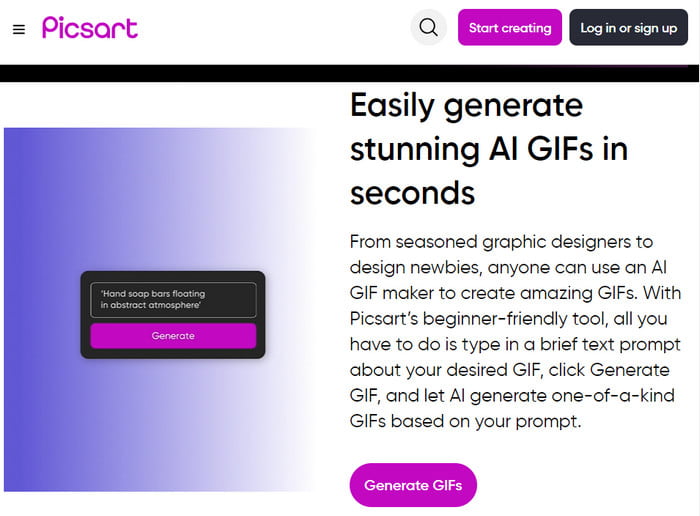
長所
- プロンプトを使用して GIF を作成します。
- ユーザーは希望する GIF を自由に記述できます。
短所
- GIF の作成では、ほとんど正確ではありません。
- 専門的な仕事には最適ではありません。
この新しい技術により、AI メーカーはプロンプトだけで GIF を生成できます。Picsart では、画像を言葉で説明することで、一致するフレーム付きの GIF を生成することもできます。このツールを使用すると、ダウンロードしたり、ソーシャル メディアで共有したりできるユニークな GIF を作成できます。
- 高品質な出力を生成します。
- クリエイティブなキーワード入力。
- 即座に画像を生成します。
- 技術的なスキルは必要ありません。
Picsart は、楽しくてクリエイティブな GIF を作成するための新しい方法を提供します。ブラウザでアクセスできるので、無料で使用できます。ただし、GIF をダウンロードしたり、ソーシャル メディアで共有したりするには、Picsart にサインアップする必要があります。
アピーパイ
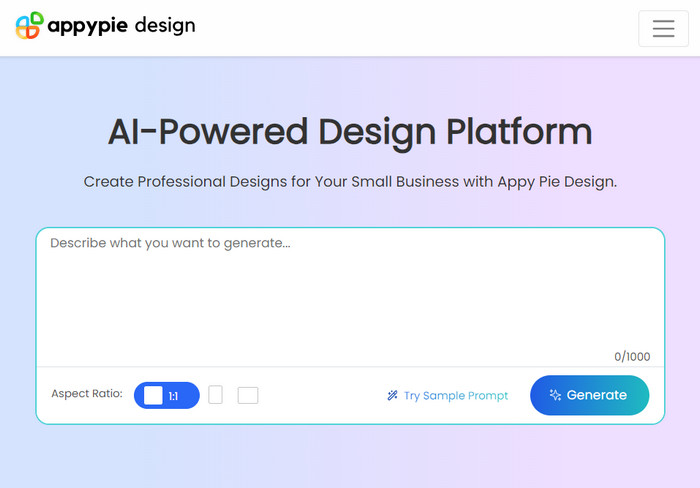
長所
- GIF 用のプロフェッショナルなデザイン。
- サンプルプロンプトが利用可能です。
短所
- 無料試用版を有効にする前にカードの認証情報を要求します。
ぜひ試していただきたいもう 1 つのテキストから GIF を作成するツールは、強力でクリエイティブな機能を備えた Appy Pie です。プロンプトを使用して GIF を作成したり、コードなしでモバイル アプリを構築したりできます。アカウントを作成する必要がありますが、その後は無料でツールを使用できます。
- GIF のアスペクト比を調整します。
- プロンプトは最大 1000 語です。
- ライブチャット、アプリなどを作成するためのその他の機能を提供します。
- このサイトは理解しやすく、操作も簡単です。
GIF を生成する前にアカウントを作成するのは少し面倒です。しかし、完了すると、GIF や画像を作成するための無料試用版が手に入ります。これが気に入らない場合は、この記事にある他の AI GIF メーカーを試してみてください。
フリクシエ
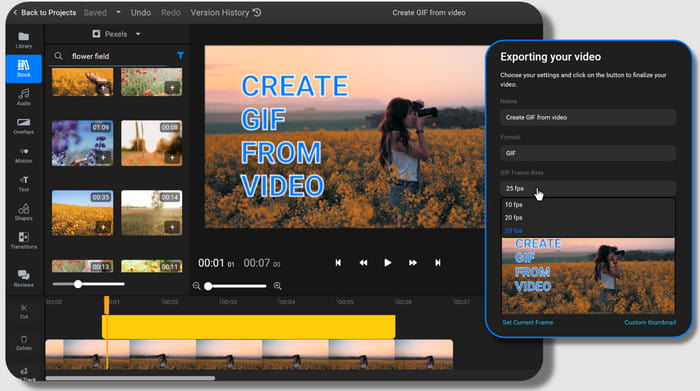
長所
- 正確かつプロフェッショナルに GIF を作成します。
- アカウントを作成する必要はありません。
短所
- 完全な機能を使用するには料金を支払う必要があります。
の オンラインGIFメーカー 数秒以内に目を引く GIF を作成できます。画像をアップロードし、機能を使用してトリミング、カット、または並べ替えを行い、GIF ファイルとしてエクスポートするだけです。インターフェイスは一見難しそうに見えますが、実際には簡単に使用できます。
- さまざまなテンプレート、背景、エフェクトが用意されています。
- より多くの写真をアップロードして並べ替えることができるタイムライン。
- GIF を編集した後のリアルタイムプレビュー。
- 透かしなしでエクスポートします。
どのデバイスでも GIF を簡単に作成できます。必要な編集機能がすべて備わっており、Flixier は数秒で GIF ファイルを作成します。ただし、他のツールと同様に、有料版にアップグレードしない限り、一部の機能は使用が制限されます。
魔法の空間
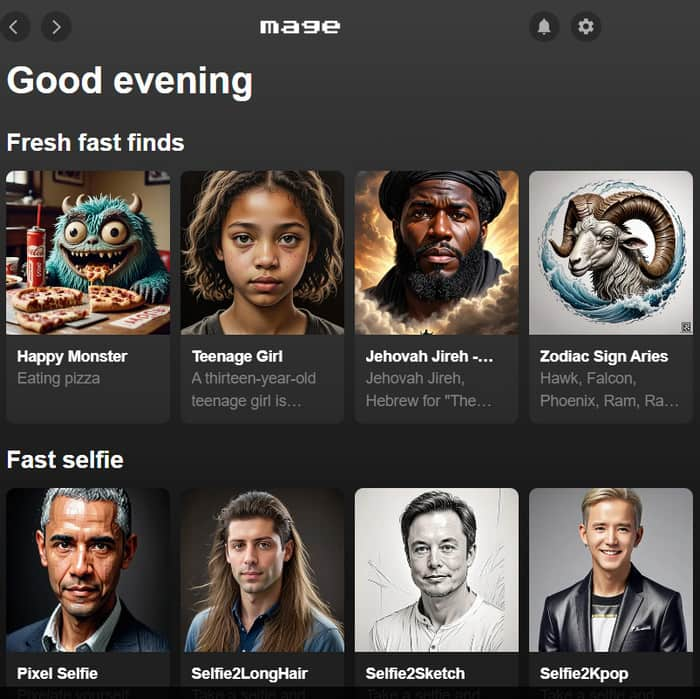
長所
- 生成された画像と GIF の新鮮な発見。
- フォーラムを通じて他のクリエイターとディスカッションします。
短所
- GIF は少し歪んで見えます。
Mage Space は AI 生成画像のホームであるだけでなく、GIF を作成する別の方法も提供します。もちろん、必要な画像を説明するキーワードを使用するだけで、GIF メーカーが即座に画像を生成します。
- 他のクリエイターが作成した GIF の膨大なコレクション。
- 優れた品質と精度。
- 使用できるキーワードとプロンプトの範囲が広い。
- Discord と Twitter で人気のフォーラム。
Mage Space は、GIF 作成を楽しむための場所です。ログインするためにメール アドレスを追加すると、プロンプトやキーワードを自由に使用できます。作品を収集したい場合は、プラットフォーム内にプロフィールがあることも有利です。
フィキャット
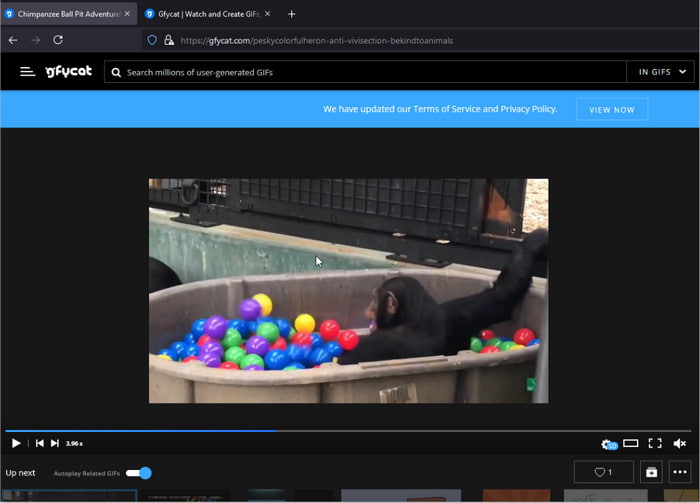
長所
- はるかに小さいサイズで GIF をアップロードします。
- バッチ処理でも高速処理。
短所
- 元のウェブサイトはすでにダウンしています。
Gfycat は、短いクリップや GIF ファイルをアップロードできるウェブサイトです。2013 年に設立されたこのプラットフォームでは、小さいサイズのファイルをアップロードできるため、読み込み時間が短縮されます。また、アップロード ツールも用意されており、簡単に画像を組み立てて GIF に変換できます。
- Reddit などのさまざまなプラットフォームと統合されています。
- モバイルアプリ版でもご利用いただけます。
- 無限スクロールとアップロード。
- スポーツなどのGIFや短いクリップの膨大なライブラリ ミームなど
GIF 用の素晴らしいプラットフォームのようです。ただし、Gfycat はすでに閉鎖されており、Reddit や GitHub などの信頼できる Web サイトの名残のみが残っています。まだ使用できますが、コンピューターにインストールするには手間がかかります。
パート5。 GIFメーカーに関するよくある質問
-
高品質の GIF はどこで作成できますか?
この記事で推奨されている GIF メーカーのいずれかを試すことができます。必要な GIF タイプに応じて、AI テキスト、画像、またはビデオ GIF の作成を試すことができます。
-
どの GIF メーカーが最適ですか?
Video Converter Ultimate は、選択すべき最高の GIF メーカーだと言えます。GIF 作成に特化しているだけでなく、数回クリックするだけでメディア ファイルを変換、強化、編集できるさまざまなツールも備えています。
-
GIF と GIPHY は同じですか?
いいえ。GIF は静止画像で構成されるファイル形式です。ただし、画像が 1 つの動きの連続である場合は、短いクリップに変換できます。一方、GIPHY は GIF を作成してアップロードできるプラットフォームです。クリエイターや GIF をダウンロードするのが好きな人々に人気があります。
まとめ
あなたは最高のものを読みました GIFメーカー 2024年にリリース予定です。説明、長所、短所が記載されているので、安心してツールを試すことができます。どれをダウンロードするかまだ決めていない場合は、まずVideo Converter Ultimateから始めてください。シンプルで安全で、GIF、MOV、MP4、その他のメディアファイルに優れた機能を提供します。

